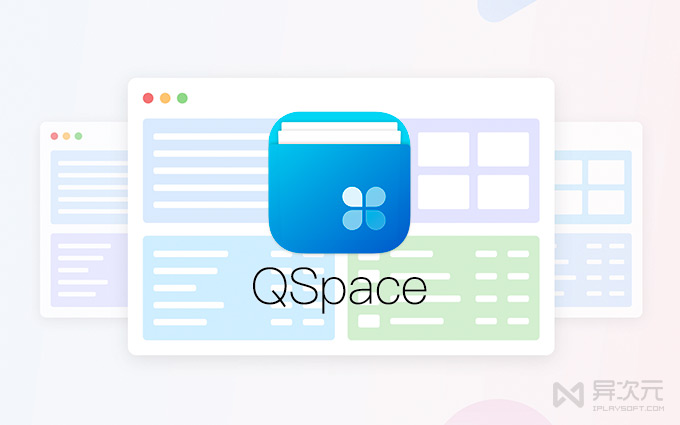比 Mac 访达强太多了!QSpace - 多窗格/多分栏的增强文件管理器 (支持连接服务器)
使用 Mac 的朋友大多数都是使用原生的访达 (Finder) 来管理文件,虽能满足基本需求,但需要频繁移动/复制文件时,要打开多个窗口来回切换,效率太低了。还有地址栏、右键菜单不好用,无法方便地连接 FTP/SFTP/WebDav 等服务器,功能也不够丰富。
如果你曾用过 Windows 经典老软 TC、Q-Dir 之类的分栏管理器,那么肯定也希望在 Mac 上用到类似的。而 QSpace 正是一款值得强力安利的多窗格分栏 / 多视图的文件管理器,能非常高效地拖拽移动文件。同时扩展还支持连接各种服务器、右键增强、文件暂存等众多实用功能……
「如在软件里购买,可用官网邀请码 Y4CVV6 立减 10 元」
完美替代访达!QSpace Pro 专业版 - 支持分栏的增强文件管理器
QSpace 是一款 macOS 的简洁高效多分栏 / 多视图 / 多窗格文件管理器,与 MacZip 解压缩工具是同一开发者。它有着和访达一致的操作习惯和界面风格,但能支持更多灵活实用的特色功能。比如在同一个窗口内,通过多个“窗格”打开多个不同位置的目录,来回拖拽移动复制文件方便快速又准确,完全摆脱多个窗口来回切换的繁琐,整理大量杂乱文件时真的非常好用!
QSpace 有着多种不同视图 (分栏) 可供选择,比如四分栏、双分栏、三分栏等,而且它的状态会自动保存和恢复,从而让你设置不同的“工作区”,这使得 QSpace 不仅是个文件管理器,更是一个能打造成符合你工作需求的小秘书,让你文件管理效率更上一层楼。

除了管理本地文件外,QSpace 通过扩展还支持连接 OneDrive、Dropbox、Google Drive 等网盘,以及连接远程的 FTP、SFTP、WebDAV、腾讯云 COS、阿里云 OSS、SMB、AFP、NFS、亚马逊 S3、华为云 OBS、京东云 OSS、七牛 KODO、又拍云存储等服务器。
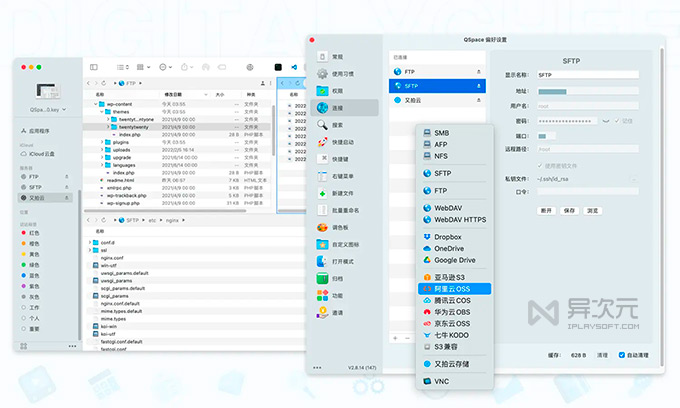
另外,QSpace 还支持丰富的个性化设置:自定义右键菜单、自定义工具栏、自定义触控栏、自定义快捷键、自定义快捷启动。同时,它也还提供了很多功能扩展可以选择。因此在这里,你完全可以按照自己的方式来打造最出适合自己使用的文件管理器~
终身授权 - 售价低、功能强
QSpace 专业版虽然是一款付费软件,但它完全是“价低量足”!比如同类的产品 Commander One 要 129 元; Path Finder 订阅一年就要支付约 190 元,而 Windows 上的 Total Commander 等工具售价也超过 358 元,而 QSpace 则是买断制的,一次购买终身使用,优惠后价格也只需要 40+ 元而已,性价比真的非常高了,绝对值得你入手。
软件里直接购买 (官方渠道优惠码)
如果你打算在 QSpace 软件里直接购买,可使用官网渠道邀请码 Y4CVV6,立减 10 元!使用方法如下图,下载 QSpace 专业版 (非AppStore版),在应用里点购买,然后点 “邀请码” 输入后即可享受优惠。
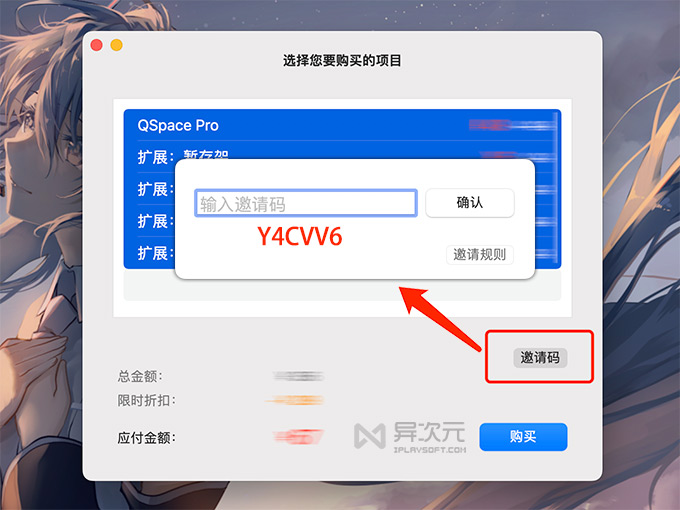
展开多文件夹操作
QSpace 在一个窗口里,可以划分出多个独立区域(分栏),同时展开多个文件夹。10+ 种分栏布局方案任你选,不同路径下高效拖拽移动文件。

不过,在做不同工作时 (比如办公文档、开发、学习时),需要打开的目录路径、分栏数量可能都不同。QSpace 支持将当前状态保存为“工作区”,下次快速恢复到工作状态。
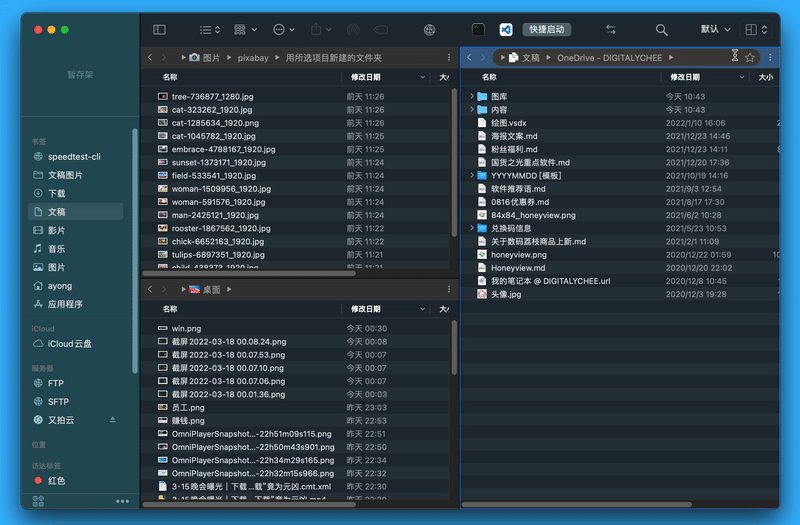
更直观的地址栏
在使用访达时,自带的路径栏是不是不够方便,复制文件路径是比较麻烦的。QSpace 可以让你像浏览器的地址栏一样,自由复制、修改路径。并且支持自动补全,真心推荐!
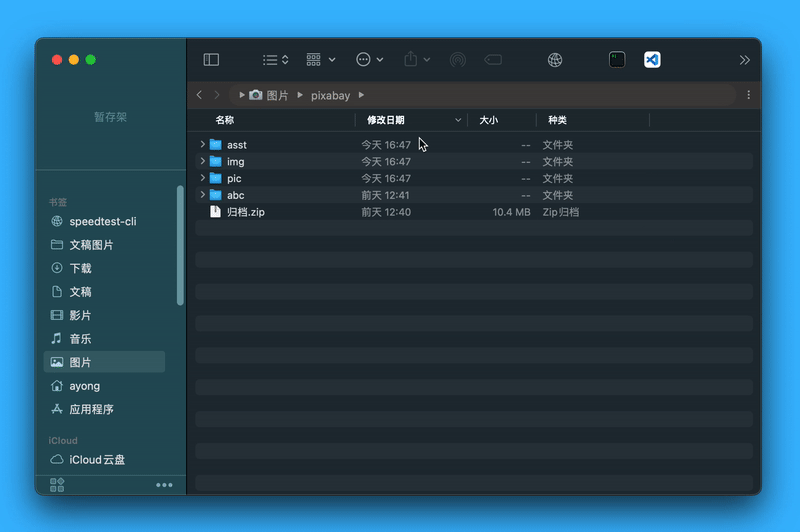
鼠标移至路径节点旁的小三角,还支持快速选择其他位置,交互更方便。
一键启动程序 / 使用终端或编辑器打开路径
QSpace 也支持快速使用终端 & 编辑器打开当前路径,与功能缺失的 MAS 商店版比,专业版支持 Hyper、Tabby 等多种终端应用。
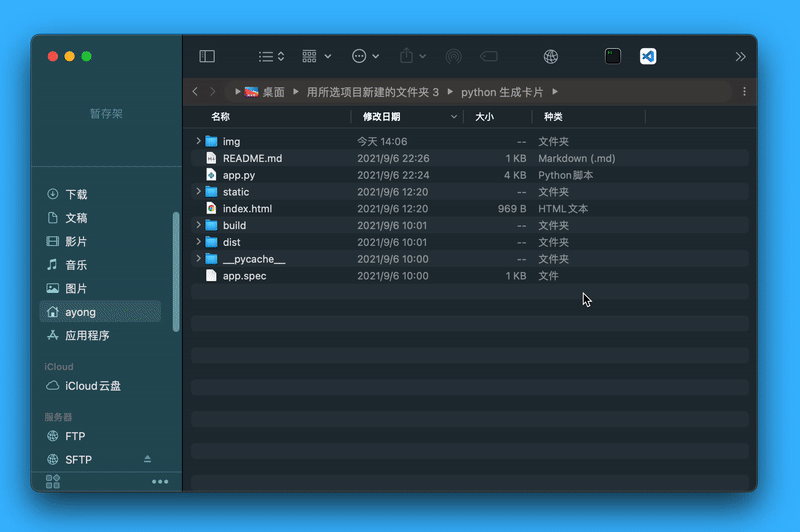
使用密钥登录的 SFTP 服务器,专业版还可以将云端路径快速在终端打开,非常方便。
QSpace 专业版与商店版的区别:
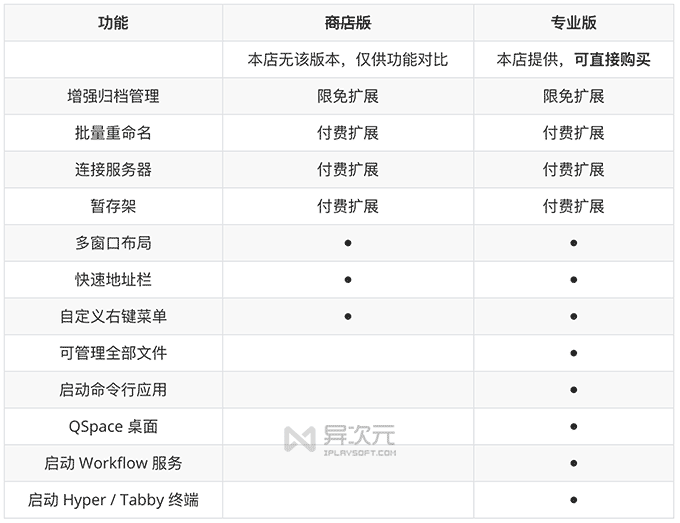
右键增强
除了使用第三方工具(比如超级右键)定制右键外,在 QSpace 同样可以实现右键功能增强。剪切、新建、彻底删除、计算哈希值等右键快速搞定……
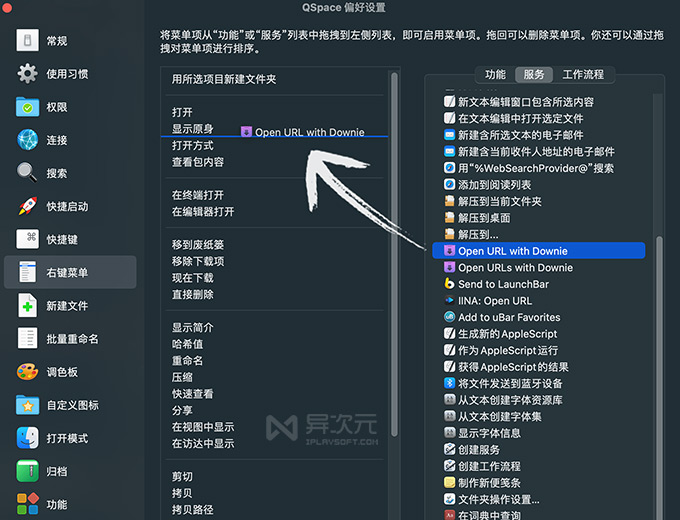
QSpace 可高度自定义,打造你的专属文件管理器。拖拽即可快速添加或移除功能,简单又直观。专业版还支持开启「QSpace 桌面」,不仅仅是在 QSpace 软件内,右键等诸多功能在桌面上也能用。
扩展增强
截稿为止,QSpace 目前还为用户提供了 4 款额外付费的扩展:连接服务器、批量重命名、文件暂存架和归档增强。
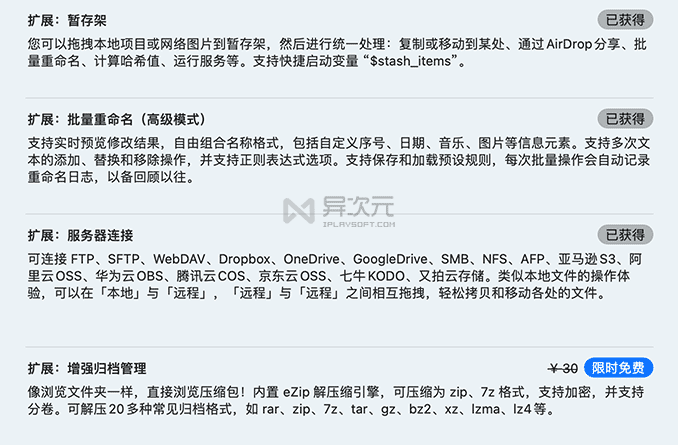
这些扩展可以单独购买,也可以在购买 QSpace 时选择套装购买,可以节省不少钱,大家可以根据自己的需求选择。
归档增强
截稿时「归档增强」扩展为限时免费,强烈推荐所有用户解锁,错过不再有!可以直接浏览压缩文档里的文件。
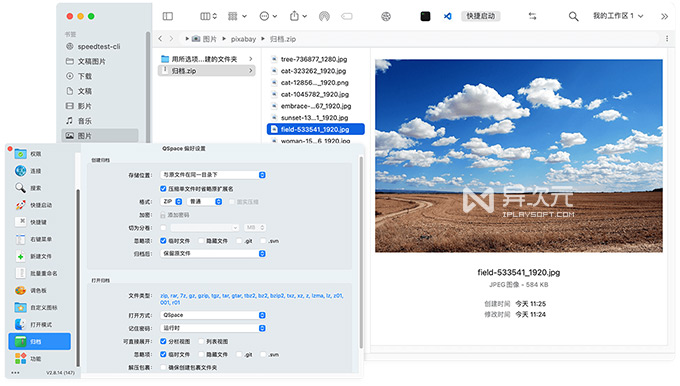
暂存架
「暂存架」顾名思义,可以将本地文件或网络图片,拖拽暂存到一起,统一进行复制移动、分享、重命名等。

高级批量重命名
「高级批量重命名」可以支持设定日期、宽度、高度等变量,支持正则表达式。
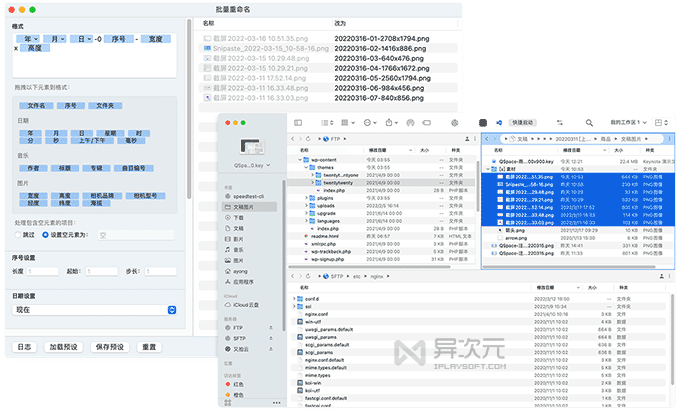
连接服务器
「连接服务器」扩展,支持 FTP、SFTP、SMB 等多种协议,可连接阿里、腾讯、七牛等对象存储,本地和云端轻松拖拽传输,无需再找传输软件了!
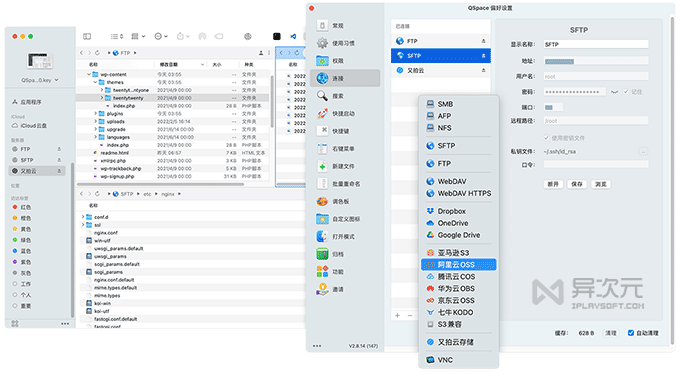
QSpace 特色:
多视图 / 多分栏 工作区
- 支持 12 种视图布局,一键灵活切换。
- 支持创建多个工作区,并可为每个工作区设置独立的快捷键。
- 工作区状态支持自动保存,再次打开可恢复!
- 支持多标签页窗口,可以将多个工作区放入一个窗口。
文件管理增强
- 分段式可交互地址栏:快速访问各级文件夹及其子文件夹,支持前进后退等操作。
- 可编辑地址栏:支持拷贝、编辑或直接输入路径等操作。
- 快速访问:系统常用文件夹一键触达,并支持文件夹书签功能。
- 自定义边栏:创建自定义书签分组,并支持拖拽排序、设置不同的强调色。
- 自定义右键菜单:可设置任意菜单项显示开关及其位置。
- 自定义快捷启动:可在窗口工具栏放置常用应用或服务,一键可达。
- 快速搜索:支持全局搜索和指定工作区搜索,可对搜索结果进行右键操作。
- 终端快捷键:一键在指定终端打开已选择文件夹(支持 Terminal、iTerm)。
- 编辑器快捷键:一键在指定编辑器打开已选择的文件或文件夹(支持 VSCode、Atom、Sublime)。
- 支持文件哈希值计算:MD5/SHA256/SHA128/SHA224/SHA384/SHA512/CRC32。
- 支持在任意位置创建新文件、文件夹。
- 支持新建文件模板,可自定义文件名和文件内容,文件名支持日期变量。
- 支持工作区视图之间剪切、拷贝、粘贴、拖拽等操作。
扩展功能
- 【增强归档管理】:像浏览文件夹一样,直接浏览压缩包!内置 MacZip (eZip) 解压缩引擎,可压缩为 zip、7z 格式,支持加密,并支持分卷。可解压20多种常见归档格式,如 rar、zip、7z、tar、gz、bz2、xz、lzma、lz4等。
- 【暂存架】:您可以拖拽本地项目或网络图片到暂存架(提示:拖拽过程中,左右晃动即可呼出暂存架浮窗),然后进行统一处理:复制或移动到某处、通过AirDrop分享、批量重命名、计算哈希值、运行服务等。支持快捷启动变量“$stash_items”。
- 【批量重命名(高级模式)】:支持实时预览修改结果,自由组合名称格式,包括自定义序号、日期、音乐、图片等信息元素。支持多次文本的添加、替换和移除操作,并支持正则表达式选项。支持保存和加载预设规则,每次批量操作会自动记录重命名日志,以备回顾以往。
- 【服务器连接】:连接到服务器,目前支持FTP、SFTP、WebDAV、Dropbox、OneDrive、SMB、NFS、AFP、亚马逊S3、阿里云OSS、华为云OBS、腾讯云COS、京东云OSS、七牛KODO、又拍云存储。类似本地文件的操作体验,可以在「本地」与「远程」,「远程」与「远程」之间相互拖拽,轻松拷贝和移动各处的文件。
相关文件下载地址
官方网站:访问 (官网优惠码:Y4CVV6)
软件性质:付费
同类工具:Commander One
相关软件:MacZip 压缩解压工具 | 超级右键
下载 QSpace 专业版 | 获取正版 | 文件相关 | 效率工具 | 更多 Mac 软件
/ 关注 “异次元软件世界” 微信公众号,获取最新软件推送 /
如本文“对您有用”,欢迎随意打赏异次元,让我们坚持创作!
赞赏一杯咖啡